Как оформить отпуск в 1с
В конце года работодатели должны составлять график отпусков на будущий календарный период. Он важен как для самого предприятия, так и для его персонала. График отпусков формируется по определенным правилам согласно нормам трудового права. Рассмотрим все нюансы формирования отпусков и расскажем как заполнить график отпусков в 1С:ЗУП.
Для чего нужен график отпусков
График отпусков формируется, чтобы облегчить и узаконить процесс ухода работников в ежегодный основной и допотпуск. Наличие данного документа помогает в таких ситуациях:
- работодатель будет выплачивать отпускные согласно сроку, регламентированному законодательством. В этом случае он обезопасит себя от риска получения штрафа за нарушение норм трудового права;
- работодатель сможет найти сотрудника, который будет выполнять работу при уходе основного работника в отпуск. В такой ситуации появляется реальная возможность не приостанавливать производственный процесс;
- работодатель сможет видеть всю информацию о количестве сотрудников, непосредственно работающих в конкретный момент времени;
- работодателю не нужно будет получать заявления от сотрудников о предоставлении им отпусков;
- сотрудники компании будут заранее знать, что человека в определенный период не будет на работе и смогут решать свои взаимосвязанные задачи заранее. Эта визуализация может быть также расположена на копроративном портале, если настроить интеграцию Битрикс с 1С ЗУП.
Антикризисное предложение с 1С:ЗУП
- Настройку 1С ЗУП под изменения законодательства и новые введения в связи с ограничениями;
- Настройку электронного кадрового документооборота с сотрудниками;
- Настройку интеграции 1С:ЗУП с Корпоративным порталом;
- Создание корпоративного портала, если у вас его нет.
Особенности формирования графика отпусков
Согласно ст. 123 ТК график отпусков следует утвердить не позже, чем за 2 недели до наступления нового года. Законодательством разрешено формирование этого документа и раньше установленного срока.
Внимание! На 2020 г. график отпусков нужно утвердить до 18 декабря 2019 г.
При формировании графика отпусков ориентируются на нормы трудового законодательства, а именно в первую очередь согласовывают время отпуска с сотрудниками, имеющими преимущественное право использования времени отдыха в комфортное для них время.
К таким работникам, например, относятся:
С данных сотрудников желательно получить письменные заявления с указанием, в какие даты они хотят оформить отпуск. Заявления будут подтверждать, что работодатель исполнил требование законодательства в части предоставления этим сотрудникам отпуска в удобное для них время. Если в последующем работник пожелает изменить время отпускного периода, целесообразно также получить заявление об изменении дат времени отдыха.
Правила формирования графика отпусков
Для формирования графика отпусков можно использовать унифицированную форму документа Т-7 "График отпусков", утвержденную Постановлением Госкомстата от 05.01.2004 г. № 1. Кроме того, работодатель имеет право самостоятельно разработать шаблон документа, но в этом случае он должен содержать все графы, обязательные для документа подобного рода. Кроме того, самостоятельно разработанную форму нужно утвердить в локальной документации компании.
Как правило, формированием графика отпусков занимается сотрудник кадровой службы. Руководителю не нужно издавать приказ об утверждении графика отпусков, поскольку в самом документе будет содержаться информация о том, что директор его утверждает. Однако можно издать приказ руководителя о том, что в обязанности руководителей подразделений входит необходимость сбора и представления данных об отпусках их подчиненных для формирования графика отпусков.
В графике отпусков нужно отразить следующую информацию:
- список сотрудников. В график нужно включить абсолютно всех работников, с которыми заключены трудовые договоры;
- количество дней отпуска. В графике указывается то количество дней, на которое имеет право конкретный сотрудник. Специалисты советуют проставлять общее количество дней отпуска, положенных работнику. Для этого нужно просуммировать все дни ежегодного отпуска как на будущий год, так и не отгулянные дни по предыдущим годам. К ним также нужно прибавить дни дополнительного отпуска, если они предоставляются в соответствии с законодательством или локальной документацией работодателя;
- дата начала отпуска. Специалисты советуют указывать конкретную дату начала отпускного периода. Если в последующем сотрудник решит ее изменить, ему нужно будет подать работодателю соответствующее заявление. Роструд запрещает указывать в графике отпусков только месяц начала отпуска. Если компания сделает это, она нарушит трудовое законодательство;
- разделение отпуска на части. В графике отпусков можно добавить графу, в которой сотрудник будет расписываться, подтверждая согласие на разделение отпуска на части. Нужно помнить, что согласно ст. 125 ТК хотя бы одна из частей отпуска должна быть не меньше 14 календарных дней.
После формирования график отпусков утверждается директором компании или ИП. Если в организации имеется профсоюз, то его мнение (согласно ст. 123 ТК) также необходимо учесть при утверждении документа. После утверждения графика отпусков с ним необходимо ознакомить всех сотрудников под подпись. В этих целях в документе можно внести дополнительную графу "С графиком ознакомлен (дата, подпись)" или приложить соответствующий лист ознакомления.
Изменение графика отпусков
В график отпусков можно вносить изменения, но только в соответствии с требованиями законодательства. В унифицированной форме Т-7 имеются соответствующие графы для отражения изменений:
- гр. 7 для указания фактической даты ухода сотрудника в отпуск;
- гр. 8 для указания документа, на основании которого дата начала отпуска была перенесена (например, заявления);
- гр. 9 для указания предполагаемой даты отпуска, если она неизвестна (например, если жена в последующем будет находиться в отпуске по беременности и родам);
- гр. 10 для отражения дополнительных примечаний.
Заполнение графика отпусков в 1С
Для грамотного формирования графика отпусков можно заполнять документ в программе 1С: ЗУП, в которой предусмотрен как управленческий, так и регламентированный учет. Первый вариант предназначен для целей управления персоналом, а также формирования внутренней отчетности компании. Второй вариант предназначен для оформления документов, утвержденных законодательством и необходимых для представления контролирующим органам на проверку.
Для формирования графика отпусков на следующий календарный год в программе 1С используется документ "Ввод графика отпусков организации". Его можно сформировать двумя способами:
- на основании документа "Планирование отпуска". Для этого нужно выбрать команду "Ввести на основании", затем выбрать "График отпусков организации", после этого выбрать конкретную организацию и нажать кнопку "Выполнить". Программа в автоматическом режиме заполнит документ на основании списка сотрудников, числящихся у работодателя;
- создать вручную новый документ "Ввод графика отпусков организаций", затем указать в нем работодателя и нажать кнопку "Заполнить".
Созданный документ можно редактировать, если необходимо внести какую-либо корректировочную информацию. Кроме того, его можно распечатать для подписи руководителем. Если необходимо сформировать дополнительный график отпусков, нужно создать новый документ и с помощью подбора внести в него конкретных сотрудников компании.
Программа позволяет также формировать отчет по отпускам с использованием различных фильтров. Для его создания нужно зайти во вкладку "График отпусков" и нажать на кнопку "Отчет по отпускам".
Нюансы заполнения графика отпусков
При заполнении графика отпусков необходимо учитывать следующие моменты:
- ориентироваться на особенности деятельности компании. Если она имеет сезонность, то в целях получения большей прибыли следует грамотно распределить, когда сотрудники будут уходить в отпуска;
- если работодателю пришлось отозвать сотрудника из отпуска, этот момент можно отразить в графике отпусков внесением изменения (на основании согласия и приказа на отзыв);
- в графике отпусков не нужно указывать периоды отпуска без сохранения заработной платы;
- при проведении проверки сотрудники трудовой инспекции обязательно контролируют наличие и правильность составления графиков отпусков.
Ответственность за графики отпусков
Согласно п. 693 Перечня, утв. Приказом Минкультуры России от 25.08.2010 г. № 558 графики отпусков должны храниться в организации не менее 1 года.
Если у работодателя отсутствует график отпусков, ему грозит штраф на основании ч. 1 ст. 5.27 КоАП:
- 1 000 - 5 000 руб. для должностных лиц;
- 1 000 - 5 000 руб. для ИП;
- 30 000 - 50 000 руб. для компании.
Если нарушение совершено повторно, ответственность увеличивается:
- 10 000 - 20 000 руб. или дисквалификация на 1-3 года для должностных лиц;
- 10 000 - 20 000 руб. для ИП;
- 50 000 - 70 000 руб. для компании.
Формирование графика отпусков - обязанность работодателя, за неисполнение которой предусмотрены серьезные штрафные санкции.
Для оптимизации бизнес-процесса «отпуска сотрудников» лучше всего использовать 1С:ЗУП. С помощью этого решения и интеграции с Битрикс можно выстроить бизнес-процесс от оформления сотрудником отпуска прямо из единого окна на корпортале, настроить согласование заявления на отпуск руководителями, рассчитать отпускные, а также реализовать визуальное отображение когда сотрудник будет в отпуске на корпоративном портале.
Если вам интересно как это можно реализовать в вашей компании, звоните нашим специалистам они проконсультируют вас и проведут бесплатную демонстрацию таких кейсов и покажут возможный функционал.

Обратитесь к ведущим экспертам по 1С:ЗУП. Первая консультация бесплатно!

Оперативно настроим 1С:ЗУП под специфику вашей работы. Без предоплаты. Гарантия 12 месяцев.

Сервис для удаленных подразделений - простой кадровый учет и учет рабочего времени!

Сервис для самообслуживания сотрудников: зарплата, справки, отпуска, отсутствия, профиль и т.д. Легко интегрируется с 1С:ЗУП!
В данной статье мы проведем разбор основных возможностей программы 1С:ЗУП 3.0, созданной на платформе «1С:Предприятие 8.3», по оформлению отпусков с подробным описанием таких операций, как:
Также добавим, что помимо работы с отпусками, внедрение программы ЗУП дает возможность кадровым специалистам и расчетчикам использовать в работе многофункциональный инструмент, снижая трудозатраты и исключая ошибки.
Виды отпусков
Программа 1С:ЗУП 3.0 позволяет оформить и рассчитать любые виды отпусков: плановый, дополнительный, северный, пострадавшим на ЧАЭС и т.д.
В таблице ниже перечислены основные из них, указаны настройки, которые позволяют проводить данные виды отпусков в программе, а также перечислены документы, которые предназначены для регистрации.
Таблица «Виды отпусков»
*Отпуск пострадавшим на ЧАЭС, учебный (оплачиваемый и неоплачиваемый) отпуск, а также отпуск за свой счет добавляется в справочник «Виды отпусков»:

*Северный отпуск будет добавлен в справочник «Виды отпусков», если для организации будут указаны «северные» условия:

Назначение права на отпуск сотруднику
В общем случае (без привязки к сотруднику) задать количество дней ежегодного отпуска можно в справочнике «Виды отпусков» или в Позиции штатного расписания.


Чтобы назначить сотруднику право на Дополнительный отпуск пострадавшим на ЧАЭС нужно перейти по ссылке «Страхование» в Карточке сотрудника и указать количество дней дополнительного отпуска в группе «Сведения о льготах физического лица пострадавшего на ЧАЭС». В этом случае при создании кадровых документов «Прием на работу» или «Кадровый перевод» право на этот отпуск назначается сотруднику автоматически. Если количество дней дополнительного отпуска в группе «Сведения о льготах физического лица пострадавшего на ЧАЭС» не указано, то добавить этот отпуск на форму «Право на отпуск» можно по кнопке «Добавить».

Чтобы назначить сотруднику право на Северный отпуск достаточно указать «северные» условия в Карточке организации. Как и в предыдущем случае, уже при создании кадровых документов «Прием на работу» или «Кадровый перевод», право на этот отпуск назначается сотруднику автоматически.
Расчет и начисление отпускных в 1С:ЗУП 3.0
1. Требуемый вид отпуска добавляем в справочник «Виды отпусков». При этом в соответствующем списке будут созданы два Начисления – для расчета самого отпуска и для расчета компенсации за него. Если вид отпуска добавляется посредством настройки, то нужно установить соответствующий флажок в разделе «Настройка – Расчет зарплаты – Настройка состава начислений и удержаний – Отпуска». В этом случае требуемый вид отпуска будет добавлен в справочник «Виды отпусков» автоматически.
2. Чтобы оформить приказ на отпуск в 1С и выполнить расчет отпуска в 1С ЗУП следует создать документ «Отпуск» посредством разделов «Кадры» или «Зарплата».
Оформить групповой приказ на отпуск можно с помощью документа «Отпуск сотрудников». Далее по ссылке «Оформить отпуск» следует сформировать отдельный документ «Отпуск» для каждого из отпускников.
3. Длительность основного отпуска в документе «Отпуск» на закладке «Основной отпуск» можно указать двумя способами:
- Указать даты начала и окончания отпуска: длительность отпуска будет рассчитана автоматически.
- Указать дату начала отпуска и его длительность: дата окончания отпуска заполнится автоматически.
Примечание: Дополнительный отпуск пострадавшим на ЧАЭС оплачивается не работодателем, а органами социальной защиты, поэтому на закладке «Начисления» документа «Отпуск» сумма отпускных для него рассчитана не будет. В программе нужно зарегистрировать период отсутствия сотрудника на закладке «Дополнительный отпуск», рассчитать средний заработок (реквизит «Средний заработок» на закладке «Основной отпуск») и выдать справку для оплаты дополнительного отпуска пострадавшим на ЧАЭС. Справку можно распечатать по кнопке «Печать – Справка для оплаты доп.отпуска гражданам, подвергшимся воздействию радиации».
5. Если при расчете отпуска нужно рассчитать и выплатить зарплату за месяц, то следует установить флажок «Рассчитать зарплату за месяц».

6. Чтобы отразить начисление материальной помощи к отпуску следует установить флажок «Материальная помощь к отпуску». Наличие данного флажка в документе «Отпуск» обеспечивает настройка «Выплата материальной помощи к отпуску» в разделе «Настройка – Расчет зарплаты – Настройка состава начислений и удержаний – Прочие начисления».

7. Распечатать приказ на отпуск в 1С: ЗУП 3.0 можно из документа «Отпуск» по кнопке «Печать – Приказ о предоставлении отпуска (Т-6)».
8. Для выплаты отпускных предназначена кнопка «Выплатить» в документе «Отпуск». Выплата отпускных производится в межрасчетный период за три календарных дня до начала отпуска.
Таким образом, из документа «Отпуск» можно создать и провести ведомость на выплату отпускных. В зависимости от настроек в программе будет создана «Ведомость в банк» или «Ведомость в кассу».
Если нужно выплатить отпускные нескольким сотрудникам, то следует создать ведомость на выплату в разделе «Выплаты», указать в поле «Выплачивать» вид выплаты «Отпуска» и выбрать все отпуска, которые необходимо выплатить.

9. Чтобы отразить факт перечисления НДФЛ следует в Ведомости на выплату установить флажок «Налог перечислен вместе с зарплатой» и указать сведения о платежном документе в поле «Платежный документ».
Когда возникает переходящий отпуск (отпуск сотрудника начинается в одном месяце, а заканчивается в другом) возникает вопрос по поводу даты удержания НДФЛ с суммы отпускных. Так как выплачивать отпускные нужно за три дня до начала отпуска, а работнику выплачивается доход, имеющий отношение к следующему месяцу, НДФЛ с такого дохода удерживается при фактической выплате отпускных.
Работа бухгалтера предполагает наличие ситуаций, когда работнику организации или предприятия нужно предоставить бесплатный отпуск. При этом не все знают, как правильно отобразить этот факт в программе 1С 3.0. в силу того, что до версии 3.0.68. эта процедура была невозможной. Теперь разработчики внесли некоторые изменения и был добавлен документ «Отпуск без сохранения оплаты».
Для того, чтобы его найти в программе, можно воспользоваться тремя способами.
Способ №1
Для тех, кто пользуется полным интерфейсом, слева в меню «Зарплата и кадры» нужно выбрать подпункт «Сотрудники».
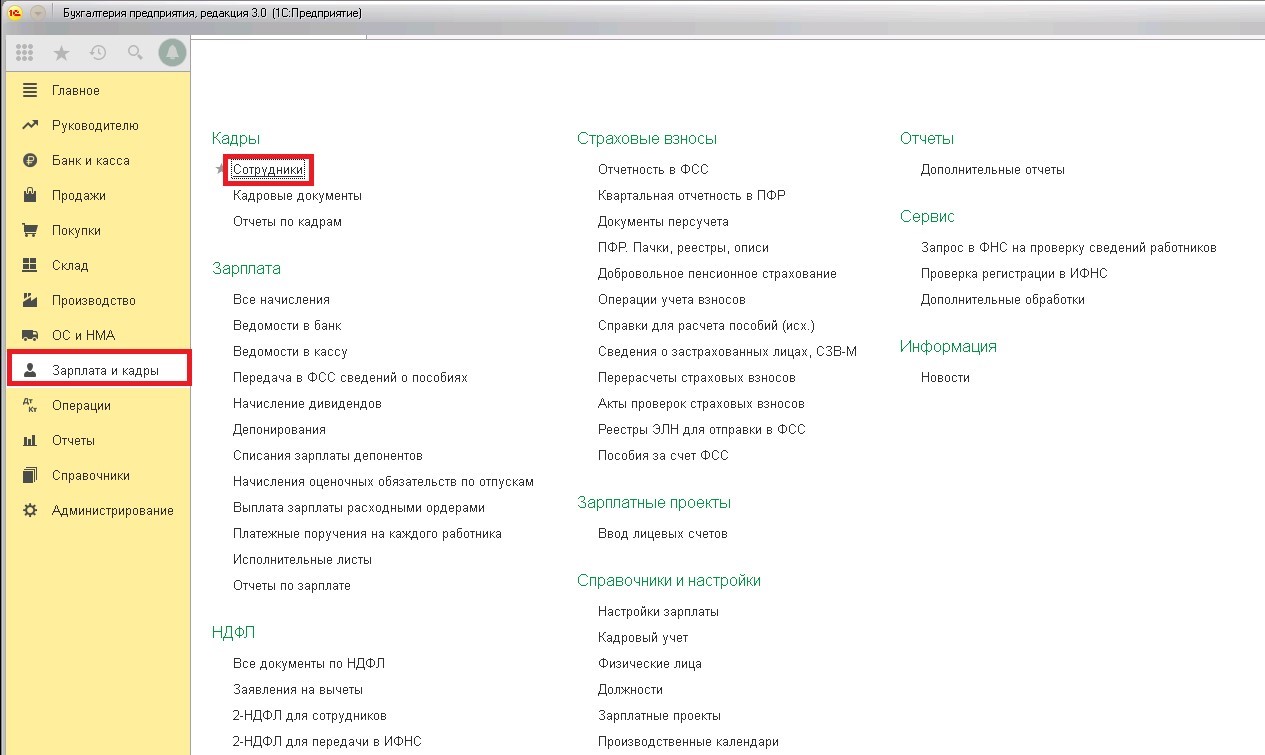
Во всплывающем окне справочника следует выделить одним щелчком мышки работника, который нуждается в отпуске за свой счет, и нажать «Оформить документ». После этого выбрать из появившегося списка позицию «Отпуск без сохранения оплаты».
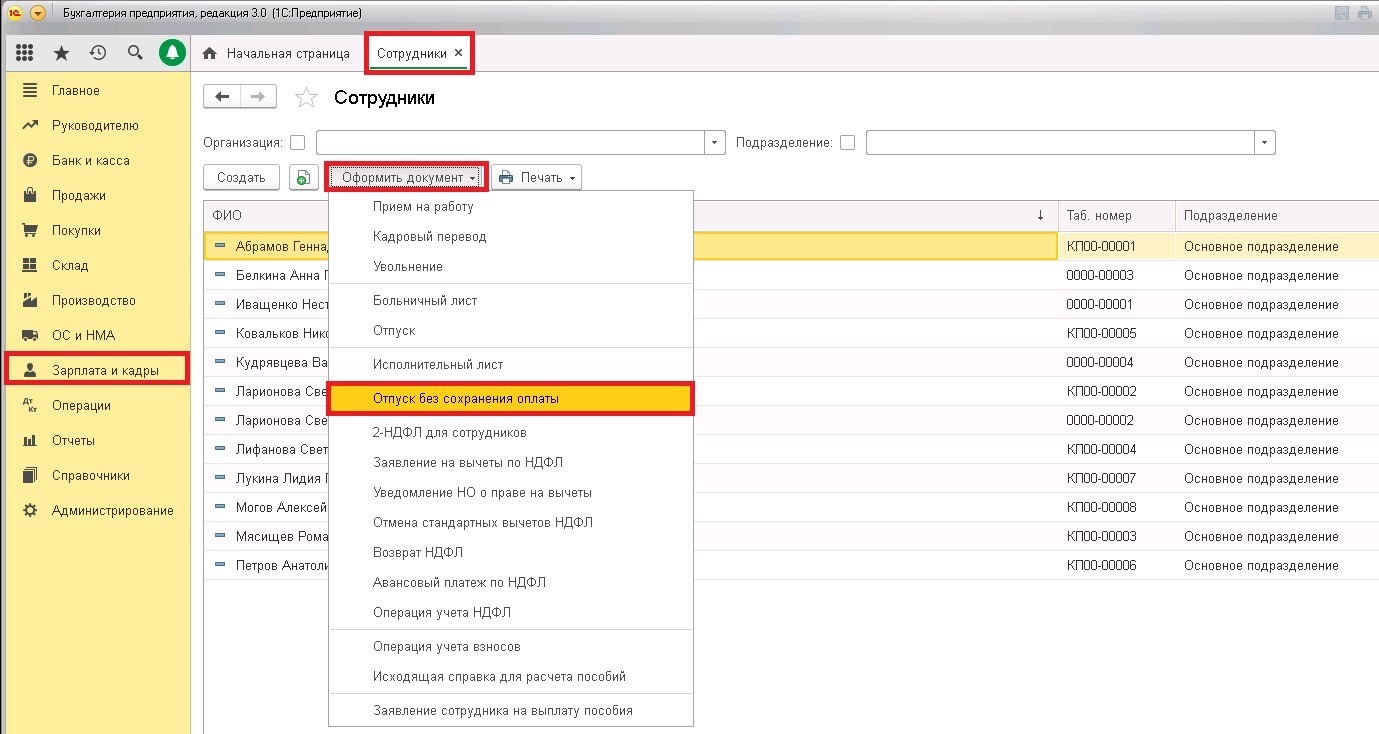
Способ №2
В левом меню «Администрирование» должна быть включена настройка «Функциональность».
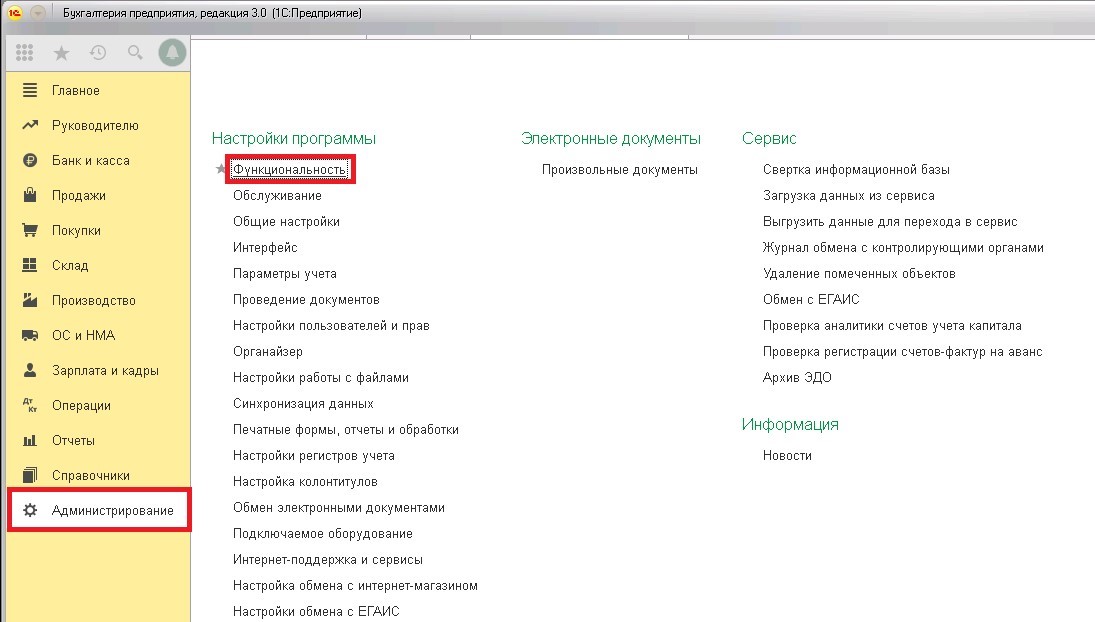
На верхней панели необходимо перейти на вкладку «Сотрудники» и установить пометку в виде галочки на «Кадровые документы».
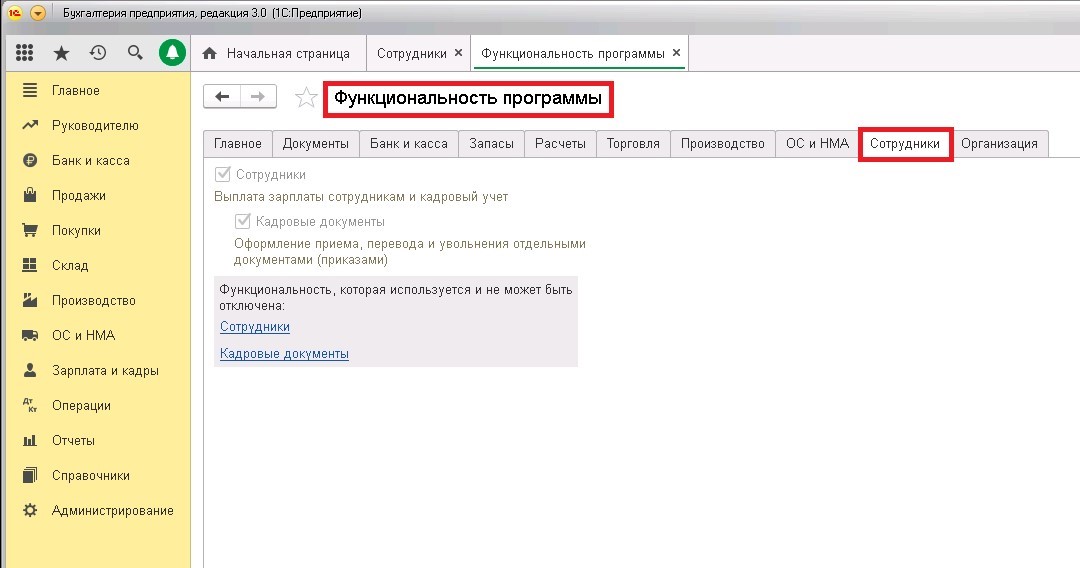
При включенном режиме функциональности нужно последовательно перейти в пункты «Зарплата и кадры» - «Кадровые документы».
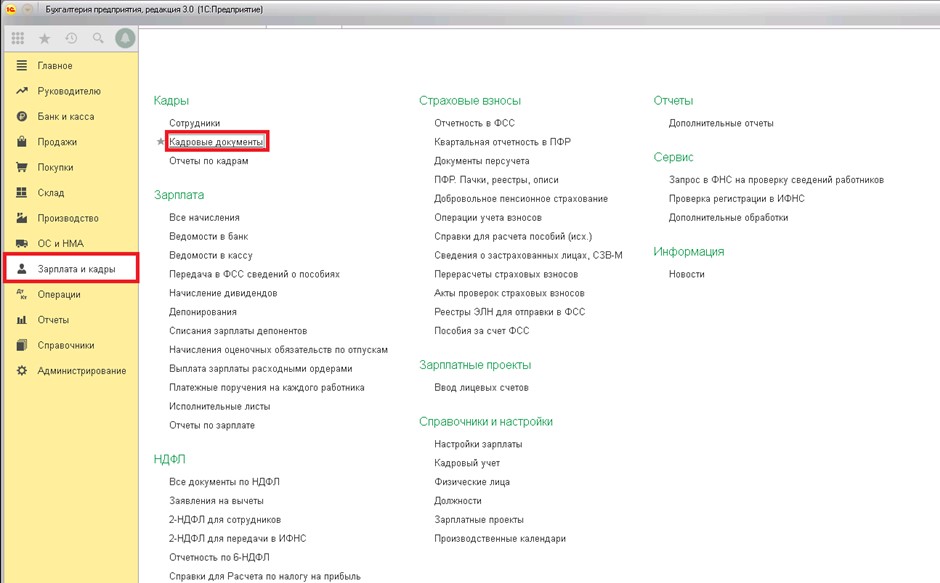
Далее - нажать вкладку «Создать» и выполнить выбор «Отпуск без сохранения оплаты» из всплывающих позиций.
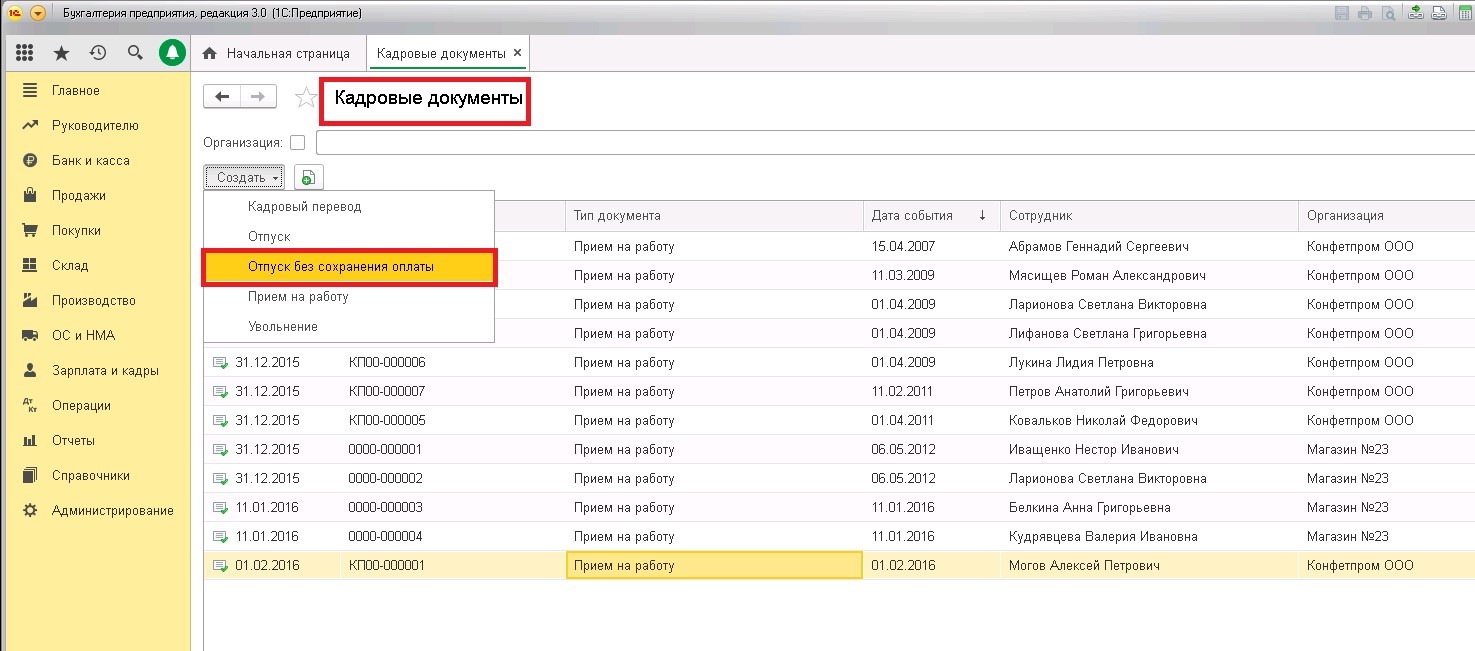
Такие способы могут применять в своей работе пользователи, которые работают с полным интерфейсом программы (меню «Администрирование» - «Интерфейс»).
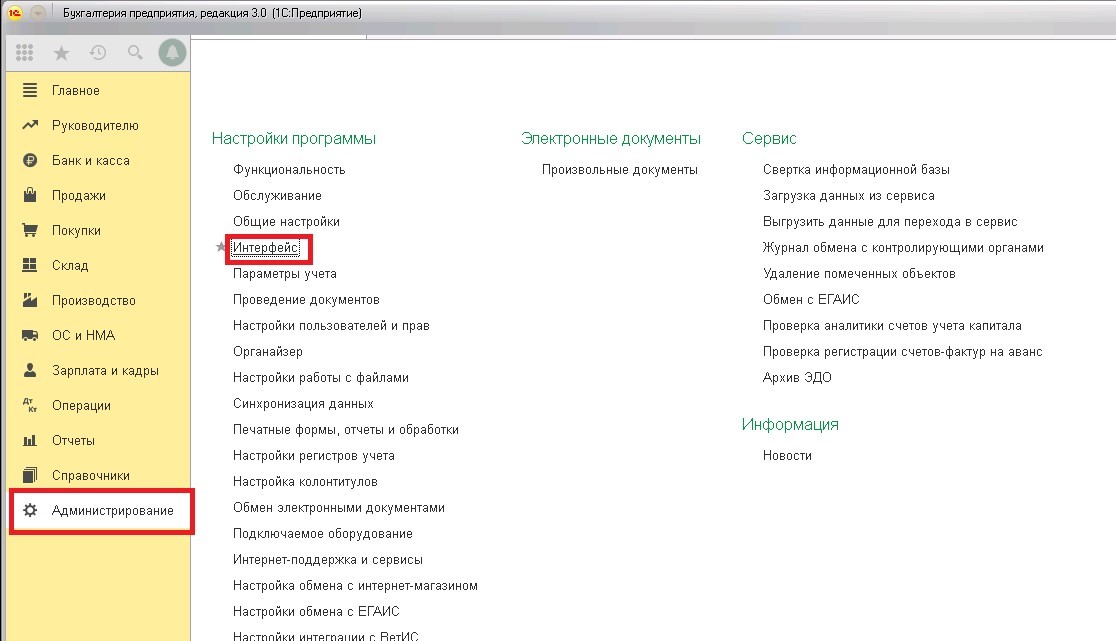
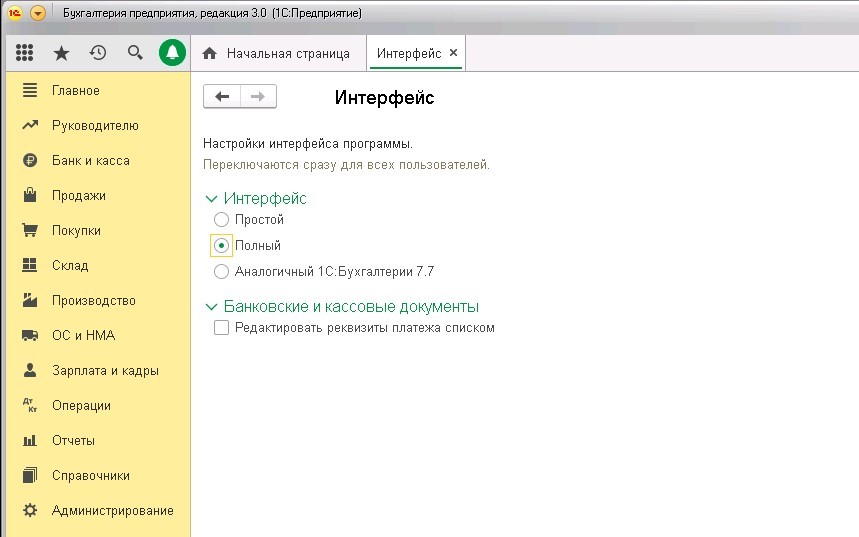
Способ №3
Данный вариант подходит для простого интерфейса, когда бухгалтер ведет только одну организацию. Выбирается меню «Сотрудники» - «Документы», добавляется документ «Отпуск без сохранения оплаты».
Ниже представлены этапы создания документа при включенном интерфейсе «Полный» способом №1 и проведен анализ движения документа по регистрам.
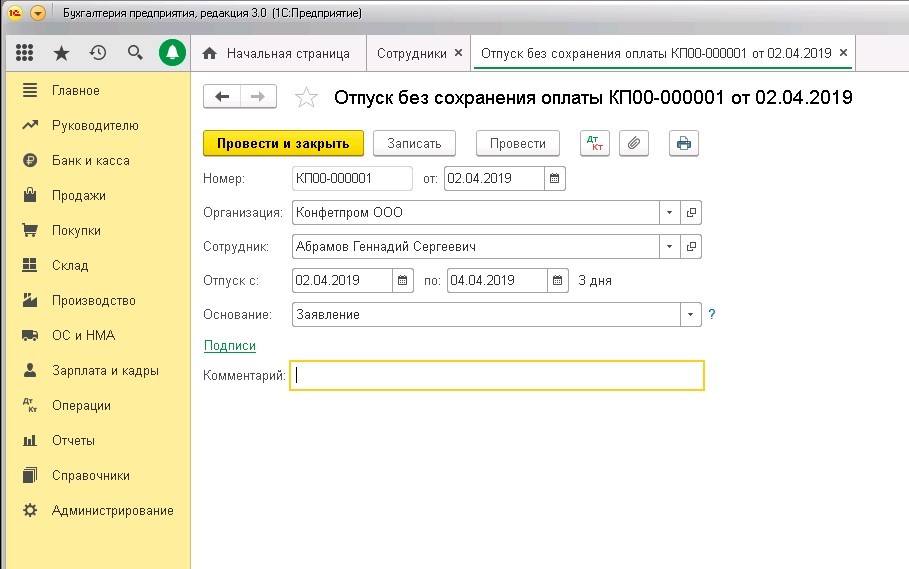
Сначала документ проводится. С помощью кнопки Дт/Кт видно движение по трем регистрам.
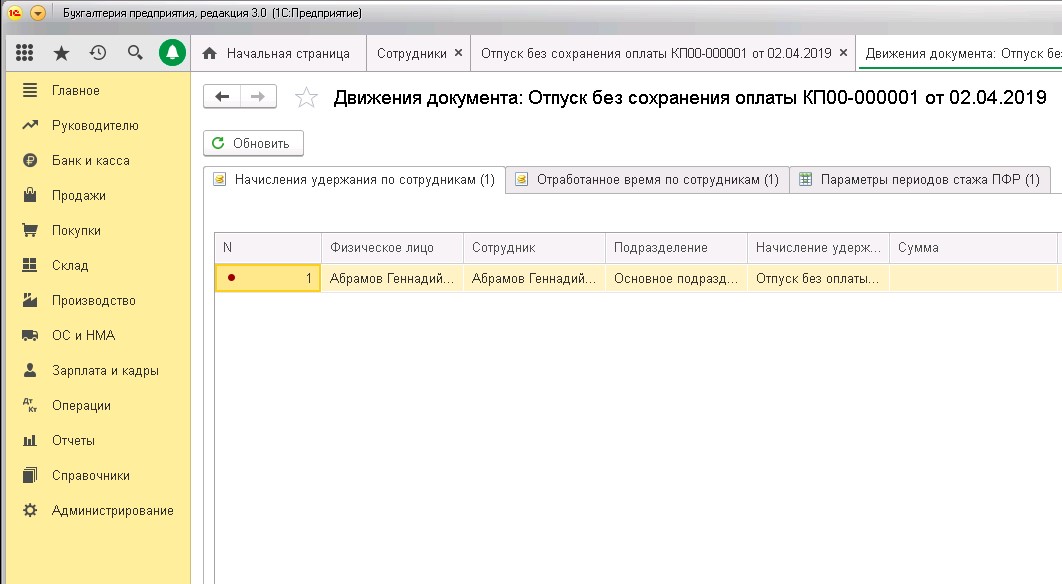
Следует учесть, что отпуск без сохранения заработной платы влияет на стаж работника. Вся информация о страховом стаже работающих или уволенных сотрудников должна быть направлена в ПФ РФ за каждый год. Для этого был создан отчет СЗВ-СТАЖ.
На примере заполненного отчета за 2019 год показано, как отражается факт бесплатного отпуска у Абрамова Г. С. По отчету можно увидеть, что работник с 02.04.2019 по 04.04.2019 был в отпуске без содержания, поэтому высвечивается код НЕОПЛ.
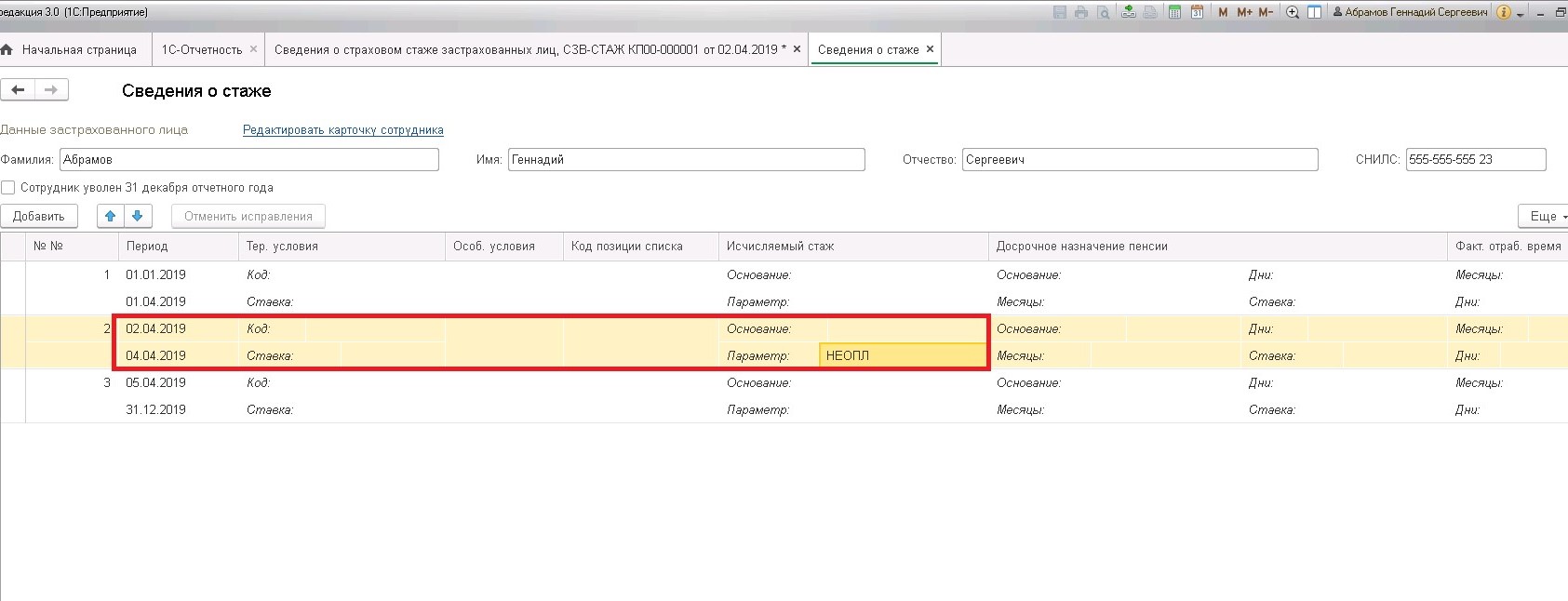
В табеле учета рабочего времени (Т-13) также отображается данный факт.
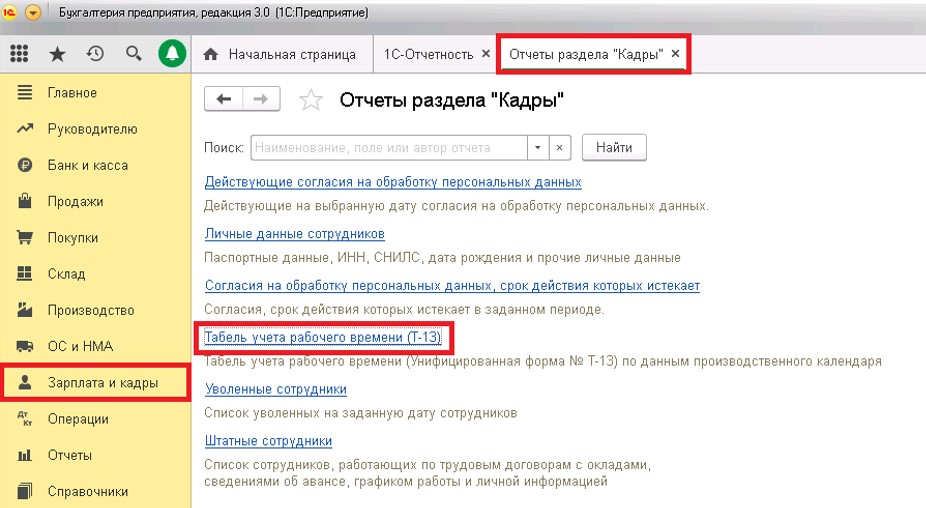
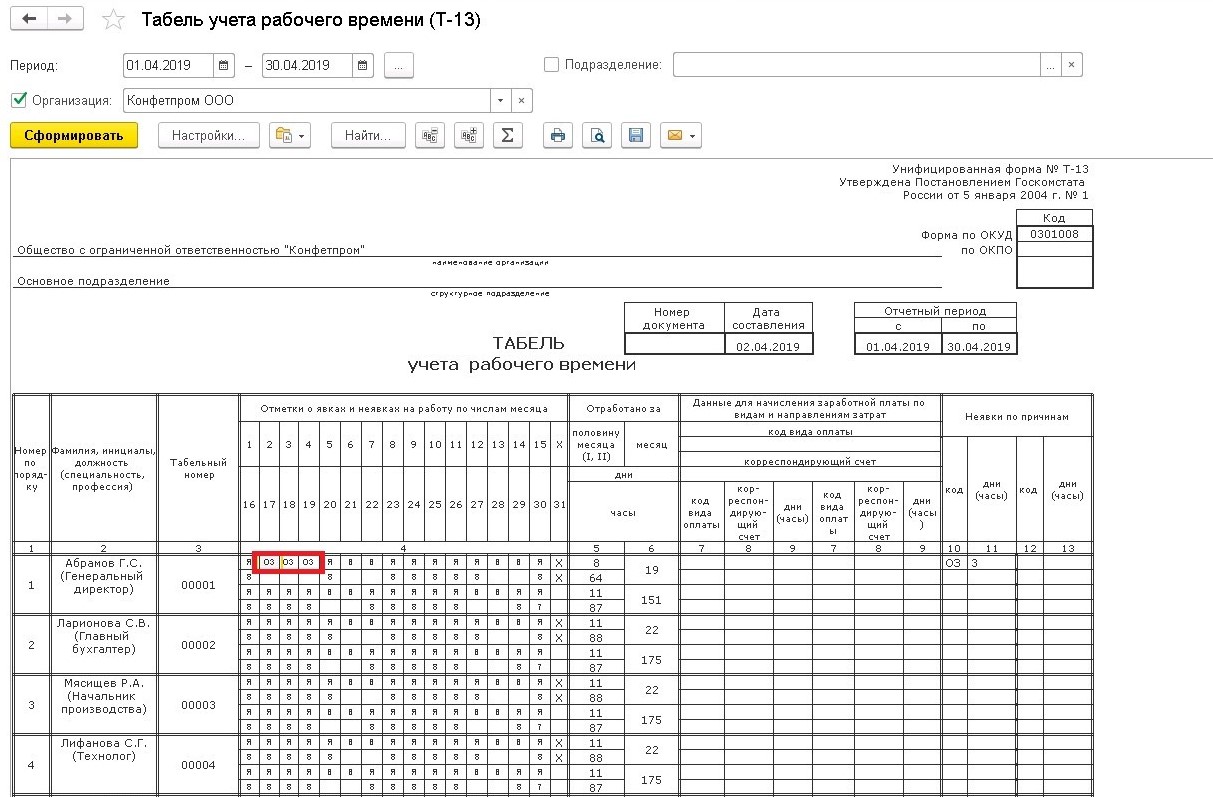
За второе, третье и четвертое апреля у сотрудника стоит обозначение ОЗ, что значит «Отпуск без сохранения заработной платы в случаях, предусмотренных законодательством».
Данный вид отпуска обязательно повлияет и на расчет зарплаты за апрель. Автоматический расчет показал, что из 22 рабочих дней сотрудник отработал всего 19.
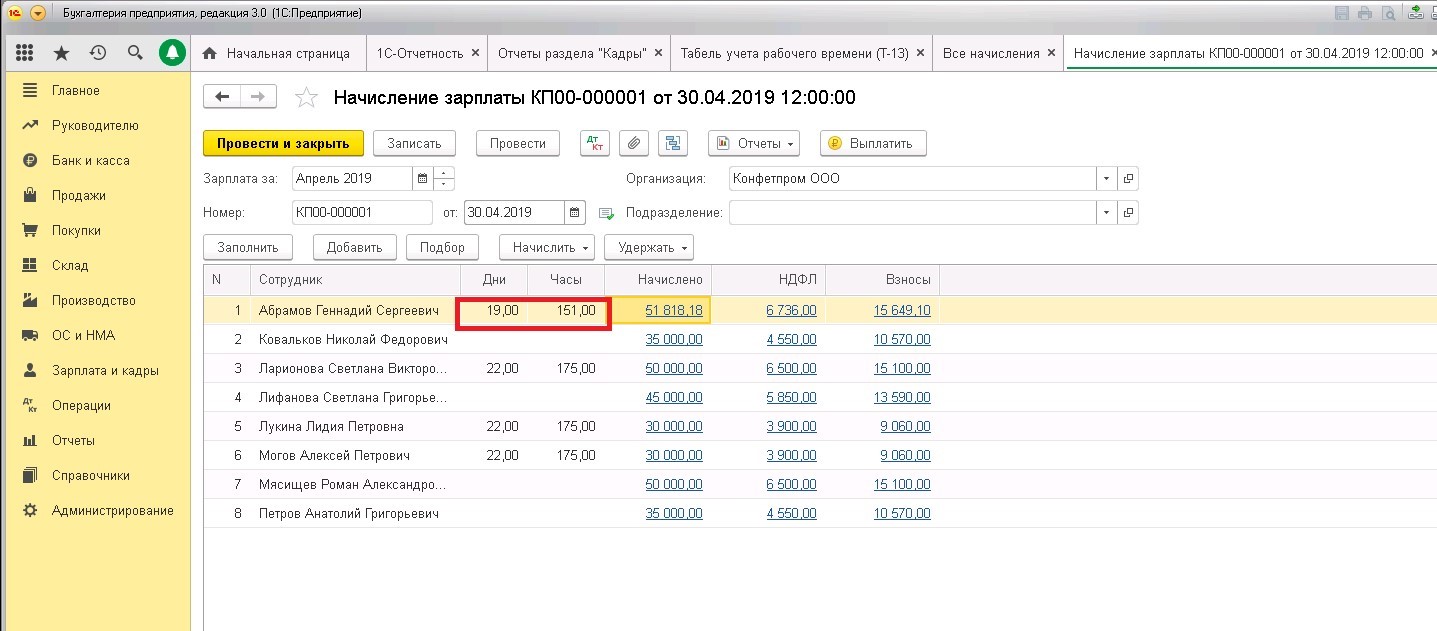
По распечатанному расчетному листку виден период отпуска и сумма начисленной зарплаты.

Система не только для расчета зарплаты: анализ ФОТ, расчет KPI, исчисления налогов и взносов, сдача регламентированной отчетности.

Комплексный функционал для управления персоналом, кадрового учета и расчета зарплаты.

Своевременный расчет зарплаты и исчисление налогов без ошибок, регламентированный кадровый учет.
Автоматизация бухгалтерского учета на платформе 1С 8.3 позволяет начислять отпускные сотрудникам, хотя ранее такая возможность была только при внедрении 1С:ЗУП, а начисление отпуска в 1С:Бухгалтерия проводилось путем создания отдельного вида начисления.
Настройка параметров учета
Чтобы начисление было доступно, в форме параметров учета надо установить пометку о начислении больничных, отпусков и исполнительных документов – пункт меню «Администрирование-Параметры учета-Настройки зарплаты».
Эта настройка доступна для небольших фирм, если в базе ведется учет до 60 сотрудников – то по гиперссылке «Порядок учета зарплаты», а при необходимости выполнить настройку формирования резерва отпусков – закладка «Резервы отпусков».
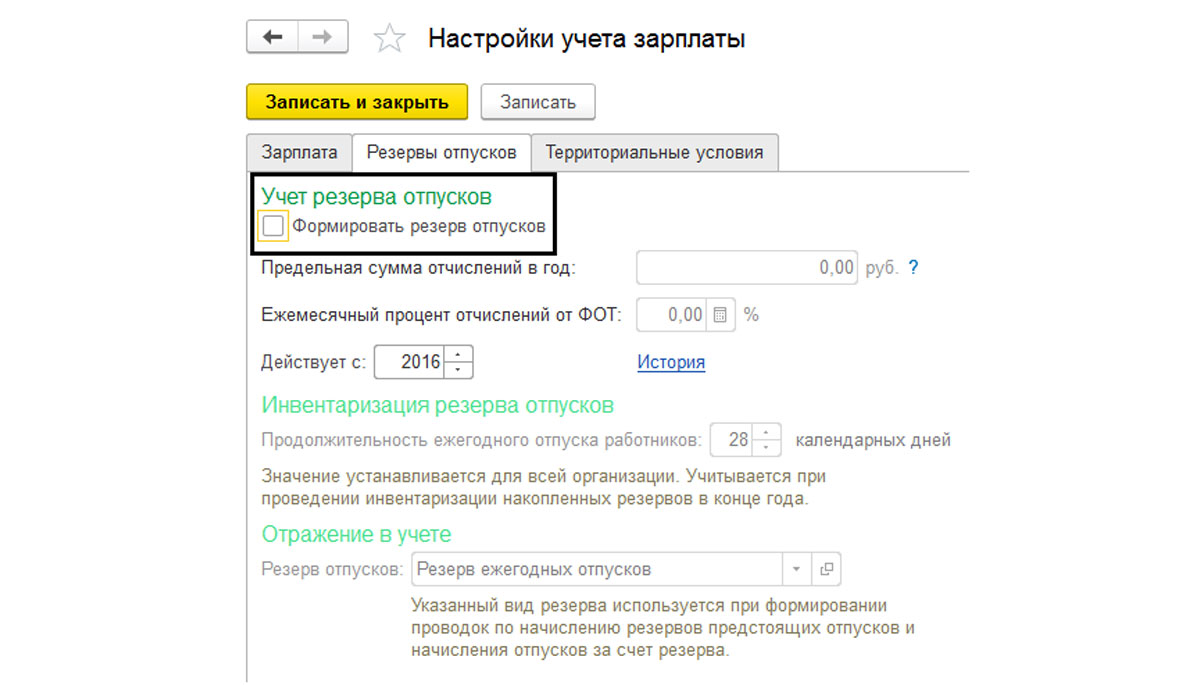
Начисление отпускных в 1С
По выполнении настройки, в журнале начислений будет доступен документ «Отпуск-Зарплата и кадры-Зарплата».
Нажав кнопку «Создать» в журнале документов «Все начисления», мы видим документ «Отпуск».
Заполняем открывшуюся форму – дату документа, выбираем сотрудника, указываем дату начала и окончания отпуска. Ниже указывается период, за который отпуск предоставляется. При этом, исходя из данных о начисленной зарплате в программе, автоматом рассчитывается сумма начисленного отпуска и НДФЛ.
Проверить расчет среднего заработка и начисленную сумму отпускных можно, нажав на гиперссылку «Начисление».
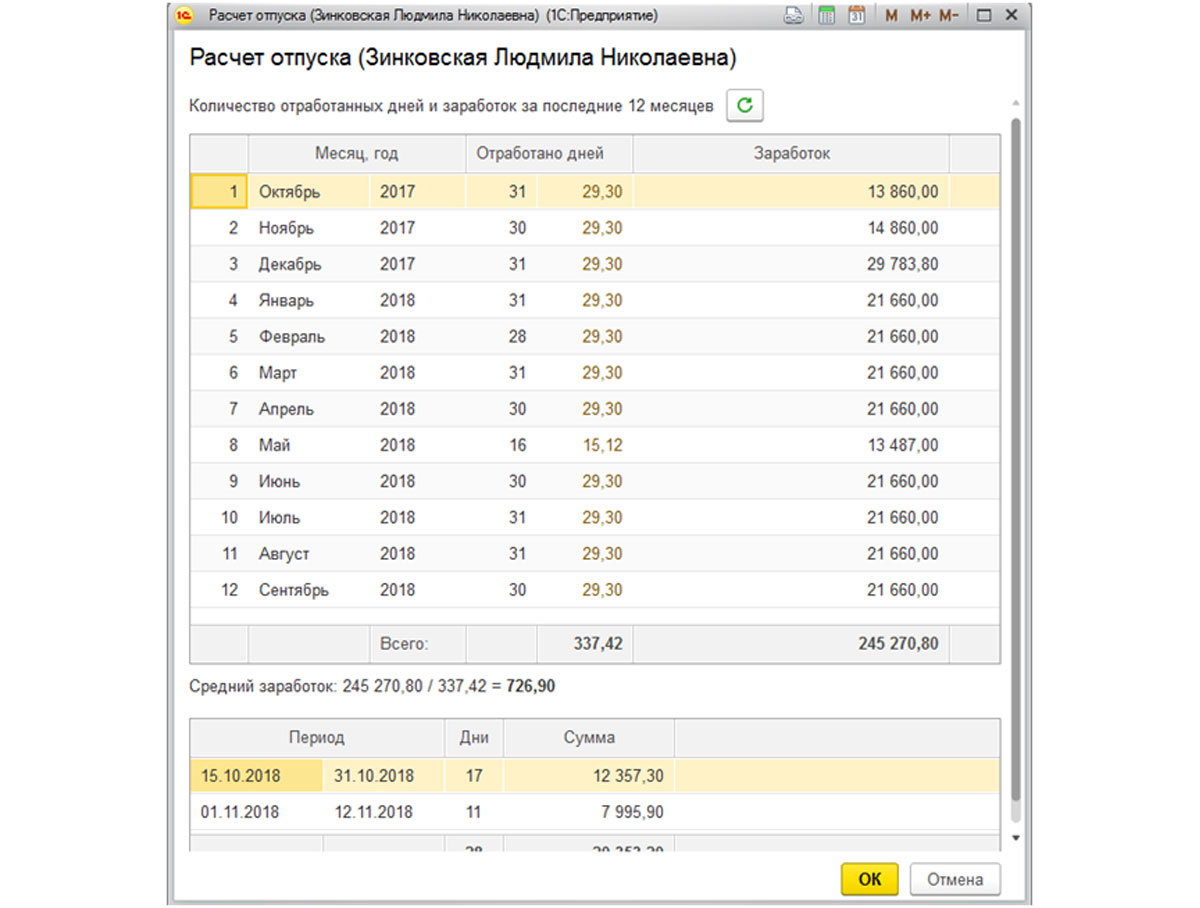
В таблице отражаются суммы начисленной за предшествующие 12 месяцев зарплаты, отработанное время и расчет среднего заработка. В случае отсутствия данных в программе, их можно откорректировать здесь вручную.
Ниже в таблице показаны начисления, исходя из установленных дней отпуска. При этом видно, что часть отпуска приходится на октябрь месяц, остальные дни – ноябрь. Соответственно, в программе сумма отпускных разбита на две части – с 15.10.18 по 31.10.18 и 01.11.18 по 12.11.18.
Нажав на гиперссылку «НДФЛ», можно посмотреть и, если надо, скорректировать сумму начисленного налога.
Далее проводим документ. В некоторых случаях при проведении документа может появиться ошибка – «Дата документа не может больше планируемой даты выплаты». Что делать? Ведь поля «Дата выплаты» нет в документе. В чем загвоздка?
Правильнее – изменить дату проведения документа (начисления отпуска), т.к. оплата отпуска должна производиться работодателем не позднее, чем за три дня до его начала. Это положение закреплено в Трудовом кодексе, где срок выплаты отпускных прописан в статье 136, части 9. Когда дата выплаты приходится на нерабочий или праздничный день, перечисление или выдача средств сотруднику должны быть произведены накануне. Таким образом, выплата отпускных должна быть произведена до его начала.

В печатных формах документа доступны «Приказ о предоставлении отпуска (Т-6)» и форма «Расчет среднего заработка» - кнопка «Печать».
«Показать проводки и другие движения документа», мы видим, что отражены проводки по начислению отпуска и по удержанию суммы начисленного НДФЛ из него. Дебет счета начисления устанавливается в зависимости от настройки вашей организации.

Нажав кнопку «Выплатить» из документа, программа подготовит документы по выплате отпускных – «Ведомость в банк» или «Ведомость в кассу», документы «Платежное поручение» на выплату отпускных и уплату налогов. Если Вам все эти документы формировать не надо, то выплату отпускных можно оформить самим в журналах «Ведомости в банк» или «Ведомости в кассу» - пункт меню «Зарплата и кадры».

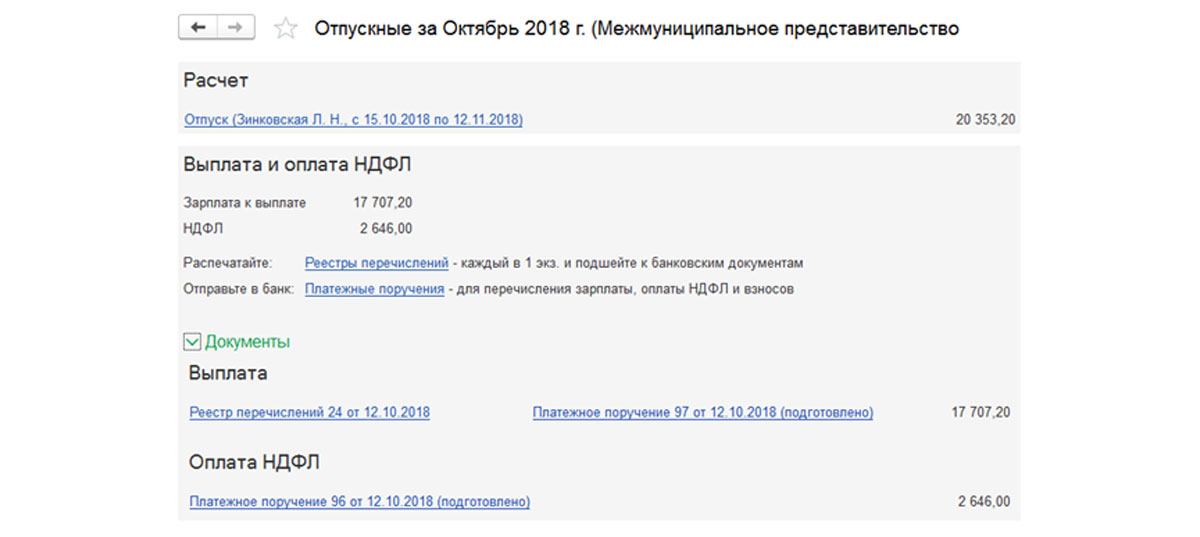
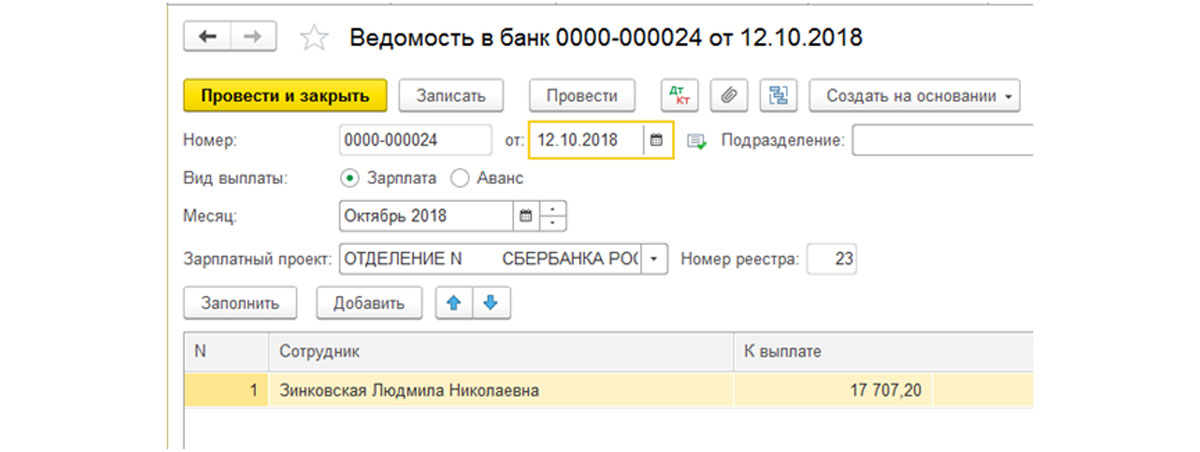
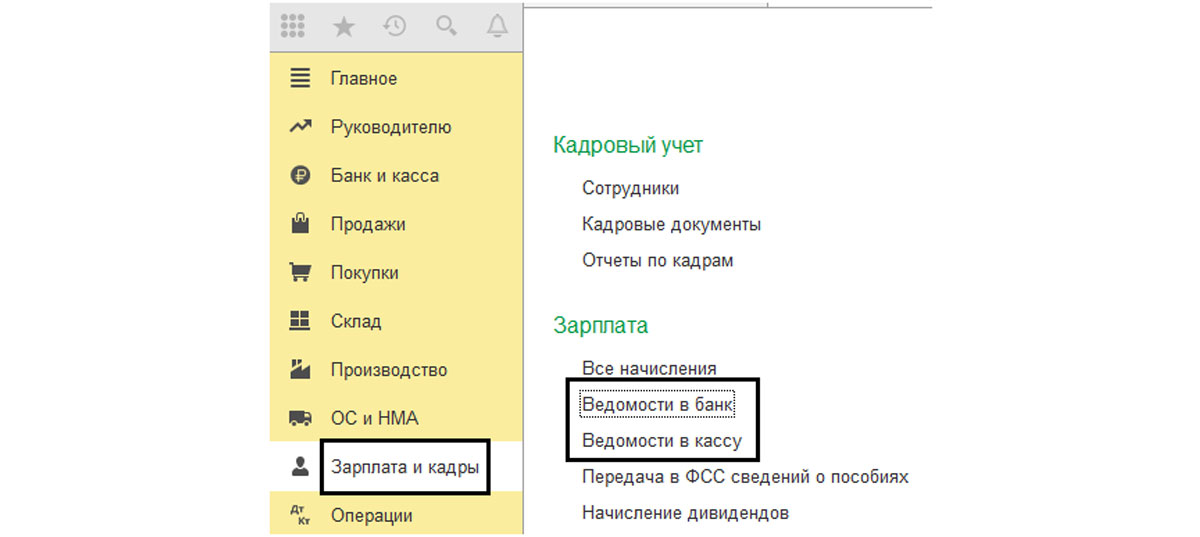
Заходим в пункт меню «Зарплата и кадры-Отчеты по зарплате-Расчетный листок».
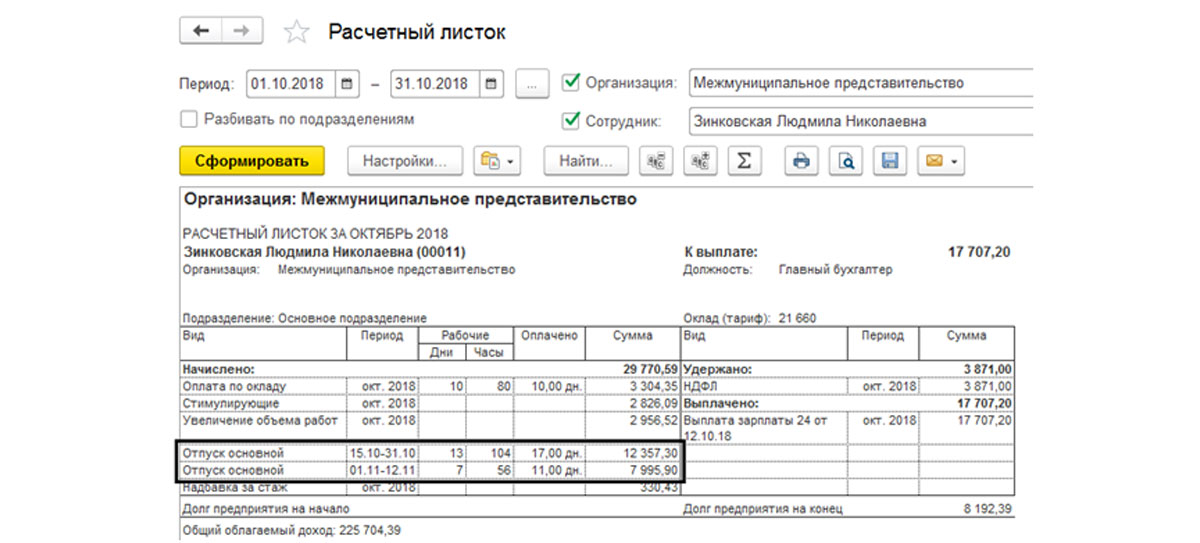
Формирование расчетного листка показывает, как отразилось начисление отпуска у сотрудника.
Если у вас остались вопросы по начислению отпускных работникам, обратитесь к нашим специалистам: мы проконсультируем вас и сделаем соответствующие настройки, подобрав при этом оптимальную стоимость сопровождения 1С, исходя из ваших индивидуальных потребностей.
Читайте также:


